Pri testovaní webových stránok možno niekedy budete musieť vymazať históriu prehliadania, najmä ak ste vývojár. Weboví vývojári používajú F12 nástroje pre vývojárov (a.k.a. Inspector) zakazujú ukladanie do vyrovnávacej pamäte pri navrhovaní webových stránok.
Okrem metódy vývojárskych nástrojov existuje ďalšia vynikajúca funkcia Firefoxu s názvom Zabudnite na túto stránku ktorý vymaže vyrovnávaciu pamäť, súbory cookie, údaje a históriu konkrétnej webovej lokality jediným kliknutím.
Ako vymazať vyrovnávaciu pamäť Firefoxu, súbory cookie, históriu pre konkrétnu webovú stránku
Pre ilustráciu si overme, či bola stránka uložená do vyrovnávacej pamäte prehliadačom Firefox. Môžete to urobiť otvorením nástrojov pre vývojárov (F12) a opätovné načítanie webovej stránky. Aktíva sa uložia do vyrovnávacej pamäte, keď stránku navštívite prvýkrát, čo môžete overiť na karte Sieť v okne Nástroje pre vývojárov opätovným načítaním stránky Ctrl + R.
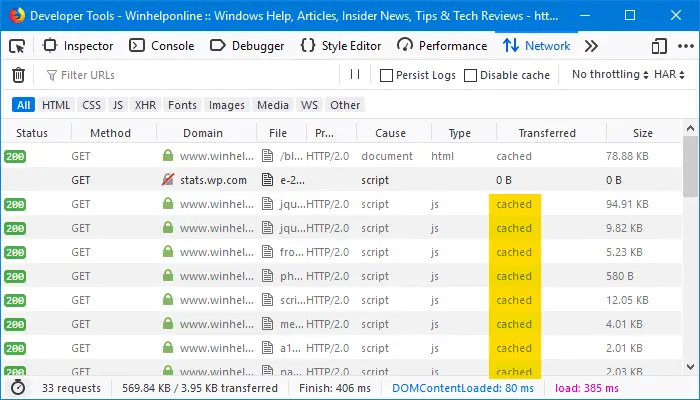
Aktíva webovej stránky, ako je javascript, obrázky a stránky HTML, sú vo vyrovnávacej pamäti, ako je vidieť na obrázku vyššie.
Teraz vymažte vyrovnávaciu pamäť Firefoxu, históriu, súbory cookie a údaje o tejto konkrétnej lokalite.
- Spustite Firefox a kliknite na tlačidlo Knižnica.
- Kliknite na položku História a potom kliknite na položku Zobraziť celú históriu možnosť v spodnej časti.
- V pravom hornom rohu zadajte do poľa História vyhľadávania názov webovej stránky, ktorú chcete zabudnúť, a stlačte Zadajte.
- Kliknite pravým tlačidlom myši na stránku a vyberte Zabudnite na túto stránku.
Týmto sa vymaže história prehliadania, história sťahovania, súbory cookie, vyrovnávacia pamäť, aktívne prihlásenia, heslá, údaje z uložených formulárov, výnimky zo súborov cookie, obrázky atď. pre danú konkrétnu stránku. Nebude sa od vás vyžadovať potvrdenie.
Ak chcete overiť, či bola vyrovnávacia pamäť stránky vymazaná, znova načítajte stránku s otvoreným oknom Developer Tools. Uvidíte, že aktíva sa znova stiahnu zo servera.
To je všetko! The Zabudnite na túto stránku je najrýchlejší spôsob vymazania vyrovnávacej pamäte, súborov cookie, údajov stránok a histórie prehliadania konkrétnej stránky vo Firefoxe.
Poznámka redakcie: Bolo by pekné, keby Google Chrome dostal podobnú funkciu. Používatelia prehliadača Chrome si možno budú chcieť prečítať tento článok Ako vymazať históriu prehliadača Chrome a súbory cookie pre konkrétnu stránku
SÚVISIACE:Úplne resetujte Firefox a začnite znova od začiatku
Selektívne vymažte iba súbory cookie a prihlasovacie údaje a heslá pre stránku
Vyššie uvedený postup vymaže každý kúsok histórie, vyrovnávacej pamäte a súborov cookie pre konkrétnu webovú stránku. Niekedy všetko, čo možno budete chcieť, je vymazať súbory cookie a prihlasovacie údaje na stránky a vynechať históriu prehliadania a vyrovnávaciu pamäť.
Ak chcete selektívne vyčistiť iba cookies a prihlasovacie údaje pre konkrétnu webovú stránku, postupujte takto:
- Súbory cookie je možné pre konkrétnu stránku vymazať cez Možnosti Firefoxu → Súkromie a zabezpečenie → Súbory cookie a údaje stránok → Spravovať údaje.
Na obrazovke, ktorá sa zobrazí, môžete vyhľadať webovú stránku a odstrániť súbory cookie týkajúce sa tejto webovej stránky.
- Prihlasovacie meno a heslá stránky je možné vymazať cez Možnosti Firefoxu → Súkromie a zabezpečenie → Prihlasovacie mená a heslá → Spravovať údaje → Uložené prihlásenia
Ak chcete vymazať históriu prehliadača Firefox pre jednotlivé stránky, môžu na to existovať doplnky Firefoxu. Pokiaľ ide o vyrovnávaciu pamäť prehliadača Firefox, neexistuje možnosť vymazať ich na základe jednotlivých webových stránok.
Jedna malá prosba: Ak sa vám tento príspevok páčil, zdieľajte ho?
Jedno "drobné" zdieľanie od vás by vážne pomohlo rastu tohto blogu. Niekoľko skvelých návrhov:- Pripnúť!
- Zdieľajte to na svojom obľúbenom blogu + Facebook, Reddit
- Tweetujte!